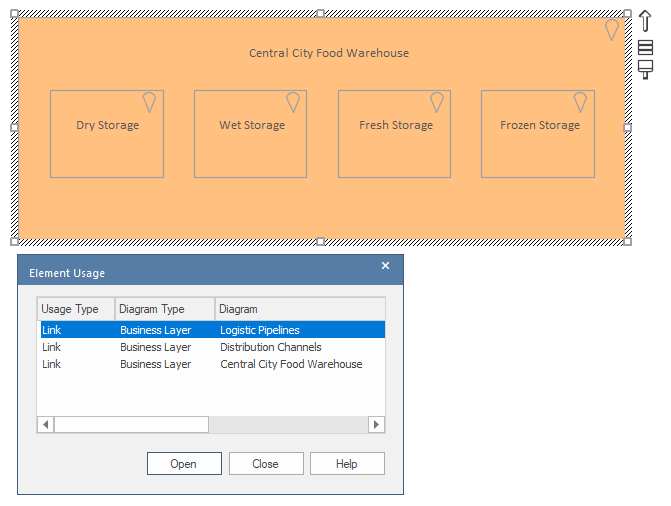| 前页 | 后页 |
视图和视点概述
该工具在多个不同的地方内置了对 Viewpoint 机制的支持。其中最重要的两个地方是:
- ArchiMate的模型构建器视图和观点
- 图表视图可从图表窗口获得
使用模型构建器创建视图
Enterprise Architect完全支持视图和视点,通过模型生成器提供丰富的模型模式库,每个视点都已方便地创建,并可在任何位置注入存储库。此图显示了在浏览器窗口工具栏中选择以打开模型生成器的图标。
![]()
创建视图使用工具箱
Enterprise Architect还支持使用图表视点机制从空白画布创建视图,该机制允许您选择一个示例视点作为新图表的基础。选择任何可用的视点都会创建一个新图表,并显示一个工具箱,其中视点页面仅显示该视点的可用元素。
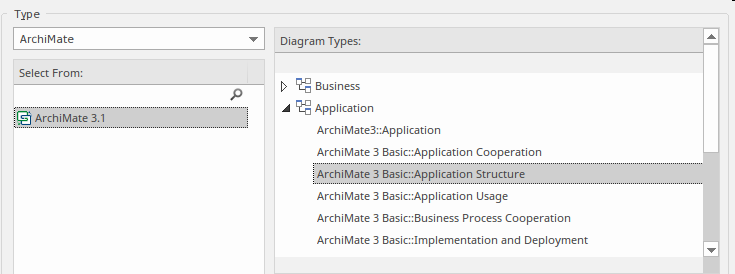
图:显示“图表”对话框中可用的视图。
在下图中,我们可以看到两个适用于应用程序用途Viewpoint 的工具箱页面。第一个页面包含用于 Viewpoint 的应用程序层元素子集,第二个页面包含业务层元素子集。
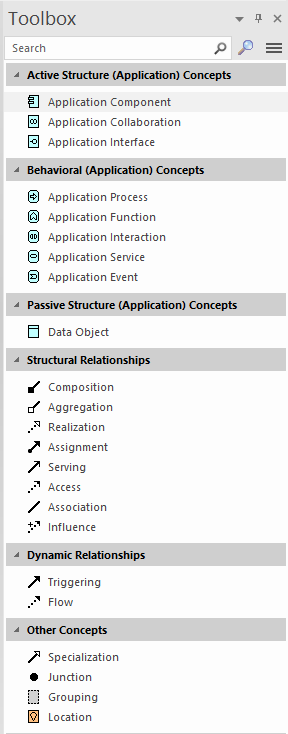
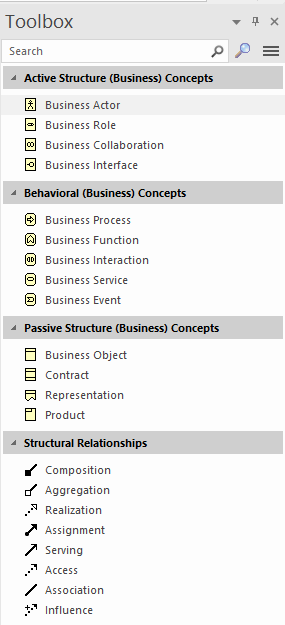
图:显示列出所选视点的可用元素和关系的工具箱页面。
可以将元素从工具箱页面拖放到打开的图表中,这将创建新元素并将其添加到打开的图表中。还可以将适用元素从浏览器窗口拖放到图表中,这允许将已在其他图表中创建或使用的现有元素添加到当前图表中。例如,应用程序服务和业务流程可能在较早的时间创建,并且可以将它们添加到包含新应用程序部件的图表中,这些新应用程序部件已添加到应用程序用途视点中。
在此图中,我们看到Enterprise Architect组之外的建模者已经从实施模型中的UML部件到ArchiMate部件创建了UML实现关系,从而将两个不同的学科联系起来,而不会违反任何ArchiMate语言语法规则。
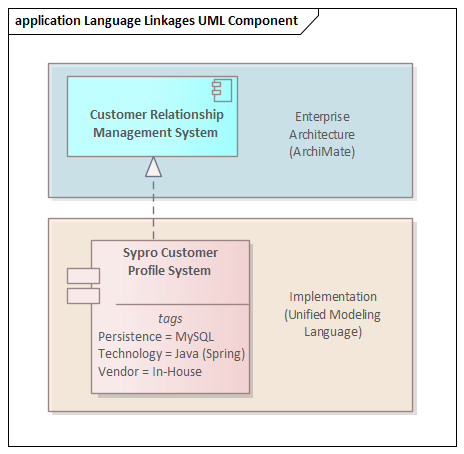
图:展示如何将ArchiMate元素链接到模型元素
跟踪视图之间的元素
企业有许多窗口,允许在视图之间跟踪元素,更广泛地在包含元素的任何图表之间跟踪元素。这可以通过使用元素的上下文菜单并选择“在所有图表中查找”来实现。选择后,当一个元素确实出现在多个视图中时,一个窗口将提供包含元素的所有视图的列表。